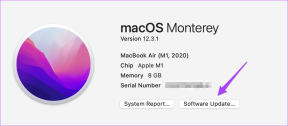วิธีตั้งค่าบัญชีเริ่มต้นของอีเมลอื่นใน Outlook.com
เบ็ดเตล็ด / / February 12, 2022

ผ่านมาซักพักแล้ว
Outlook.com
ได้รับการแนะนำ และแน่นอนว่ามันโดนใจผู้ใช้จำนวนมากเมื่อพิจารณาถึงคำวิจารณ์เชิงบวกที่ได้รับ ในขณะที่บางท่านต้องเปลี่ยนจากบริการอื่นเป็น Outlook Mail หรือ
ย้ายจาก Hotmail ไปยัง Outlook ID
หลายคนต้องลังเลที่จะเปลี่ยนเพียงเพราะต้องการยึดติดกับ ID อีเมลเก่าและเชื่อถือได้
ถ้าคุณชอบอินเทอร์เฟซของ Outlook และต้องการรักษา ID อีเมลที่มีอยู่ คุณสามารถกำหนดค่า Outlook ให้ใช้ ID จากบริการอื่นๆ ได้ (เราได้กล่าวถึงแล้ว วิธีใช้ Gmail จากอินเทอร์เฟซ Outlook). การสมัคร ส่งต่ออีเมล จากบัญชีอื่นไม่ใช่ของใหม่ หมายความว่าคุณสามารถรับอีเมลจากบัญชีบริการอื่นในบัญชี Outlook ได้
เคล็ดลับโบนัส: เรียนรู้วิธีการ ปิดใช้งาน Live Messenger เมื่อคุณลงชื่อเข้าใช้ Outlook.com บัญชีอีเมล์.
วันนี้เราจะมาดูวิธีกำหนดค่าสำหรับสถานการณ์ในทางกลับกัน ซึ่งหมายความว่าสามารถส่งอีเมลจาก Outlook โดยใช้ ID อีเมลอื่นหรือบริการอื่นได้ทั้งหมด การตั้งค่านี้จะใช้ได้กับ นามแฝงที่คุณสร้างขึ้นสำหรับ Outlook.com หรือ ID อีเมลที่คุณเพิ่มจากบริการอื่น
มีวัตถุประสงค์เพื่อเปลี่ยนที่อยู่อีเมลเริ่มต้นใน Outlook.com ตัวอย่างเช่น ฉันกำหนดให้บัญชี Gmail เป็นค่าเริ่มต้นใน Outlook จากนั้นอีเมลทั้งหมดที่ฉันส่งจาก Outlook จะแสดงที่อยู่ Gmail ของฉัน (ในฟิลด์จาก) ไปยังผู้รับ
ขั้นตอนในการเปลี่ยนที่อยู่เริ่มต้นของ Outlook.com
เพื่อให้สิ่งนี้เกิดขึ้น คุณควรตรวจสอบให้แน่ใจว่าได้เพิ่มที่อยู่อีเมลอื่น (จากบริการอื่นหรือนามแฝง) ลงในบัญชีแล้ว
ขั้นตอนที่ 1: เข้าสู่ระบบบัญชี Outlook.com ของคุณและไปที่ การตั้งค่าเมลเพิ่มเติม โดยคลิกที่ไอคอนรูปเฟือง

ขั้นตอนที่ 2: บน Outlook ตัวเลือก หน้าคลิกที่ลิงค์อ่าน การส่ง/รับอีเมลจากบัญชีอื่น ภายใต้ การจัดการบัญชีของคุณ ส่วน.
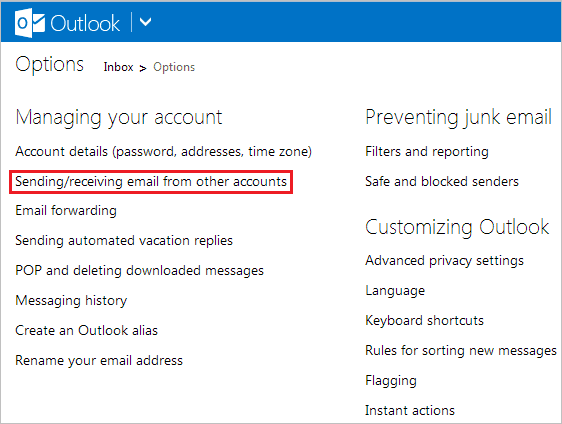
ขั้นตอนที่ 3: หากมีการเพิ่มบัญชีอื่นแล้ว จะแสดงในหน้าต่างถัดไป ตอนนี้เลื่อนไปที่ส่วนที่ระบุว่า คุณสามารถส่งอีเมลจากบัญชีเหล่านี้ได้. คลิกที่ ใช้เป็นค่าเริ่มต้น นอกเหนือจากที่อยู่อีเมลที่คุณต้องการกำหนดให้เป็นค่าเริ่มต้น ฉันเลือกบัญชี Gmail ของฉัน


ต่อจากนี้ไปเมื่อคุณเขียนข้อความหรือเลือกที่จะ ตอบกลับ หรือ ซึ่งไปข้างหน้า หนึ่งจะแสดงค่าเริ่มต้นใหม่ที่คุณเลือก ไม่ว่าในกรณีใด ถ้าคุณต้องการเลือกที่อยู่ Outlook.com เป็นที่อยู่สำหรับส่ง (หรือที่อยู่อื่น) คุณสามารถคลิกที่ดรอปดาวน์ (ในบานหน้าต่างด้านซ้าย) และเปลี่ยนที่อยู่/บริการสำหรับส่ง
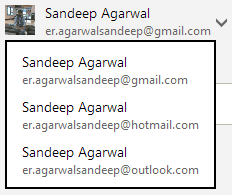
บทสรุป
ด้วยการเพิ่มบริการเพื่อส่งต่ออีเมลไปยัง Outlook.com ตามด้วยการตั้งค่านี้ คุณจะสามารถ ใช้อินเทอร์เฟซ Outlook ในขณะที่ใช้บริการอีเมลอื่นตลอดไป วิธีที่ดีในการทดสอบอินเทอร์เฟซใหม่โดยไม่ต้องเสียที่อยู่อีเมลเก่าของคุณ
ปรับปรุงล่าสุดเมื่อ 03 กุมภาพันธ์ 2022
บทความข้างต้นอาจมีลิงค์พันธมิตรที่ช่วยสนับสนุน Guiding Tech อย่างไรก็ตาม ไม่กระทบต่อความถูกต้องด้านบรรณาธิการของเรา เนื้อหายังคงเป็นกลางและเป็นของแท้